↓↓クリックして頂けると励みになります。
【04 | コンパイルとGithubへのコミット】 << 【ホーム】 >> 【06 | postgresの設定とマイグレーション】
Herokuへの接続の確立、HerokuとGithubの接続、デプロイの方法等、順に解説していきます。
まず、HerokuのダッシュボードページでRubyよりも先にnodeをインストールするよう指定をします。
これを行なっておかないと、Push時にエラーが出てしまいます。
Herokuのページで「Setting」に移動します。

下部にある「Buildpacks」で「Add buildpack」をクリックし、「node」が「Ruby」よりも先にくるよう追加してください。


Herokuに接続してGithubのファイルをPushしますが、方法は2通りあります。
一つはCLIを利用してコマンドラインで接続する方法、もう一つはHerokuのWebページで行う方法です。
まずはCLIを利用する方法から解説します。
「heroku CLI」をインストールします。
コマンド
brew tap heroku/brew && brew install heroku
xcodeのバージョンが古い場合、以下のようなエラーが出ます。
==> Installing heroku from heroku/brew Error: Your Command Line Tools are too outdated. Update them from Software Update in System Settings. If that doesn't show you any updates, run: sudo rm -rf /Library/Developer/CommandLineTools sudo xcode-select --install Alternatively, manually download them from: https://developer.apple.com/download/all/. You should download the Command Line Tools for Xcode 14.3.
このエラーの通り、まずsudo rm -rf /Library/Developer/CommandLineToolsとコマンドを打ち、古いライブラリを削除します。
次にsudo xcode-select --installとタイプし、xcodeのインストールをやり直します。
そうすることでherokuCLIをインストールできるようになります。
バージョン確認します。
コマンド
xcode-select --version
~/Desktop/QRMenu/qrmenu_react $ xcode-select --version xcode-select version 2397.
herokuのバージョン確認します。
コマンド
heroku --version

herokuにターミナルでログインします。
コマンド
heroku login

ブラウザが起動しますので、ログイン処理を行います。
なんでもいいからタイプしろと言われるのでエンターキーを押します。

ブラウザでログイン画面が起動しますので、herokuにログインして下さい。

ターミナルで「Logged in」と出ればログイン成功です。

herokuでアプリケーションを作成します。
Webページでアプリケーション作成済みの場合は、この部分を読み飛ばしてください。
コマンド
heroku create
herokuのダッシュボードを見ると、新しくアプリケーションが作成されているのがわかります。

heroku git:remoteコマンドを使用して、ローカルリポジトリにアプリケーションを追加します。
コマンドの最後にHeroku アプリの名前を入れてください。
コマンド
heroku git:remote -a アプリケーション名
git remote -vコマンドで追加したアプリケーション名が表示されるのを確認してください。
コマンド
git remote -v

Herokuにpushします。
コマンド
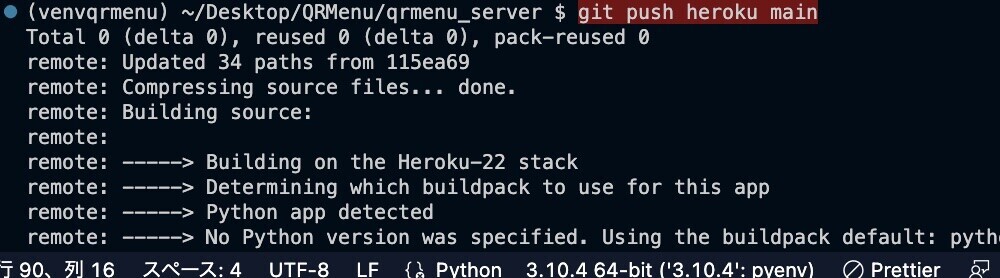
これで無事にHerokuにプッシュできると思います。
もう一つの方法を書いておきます。
herokuのページにログインし、「Deploy」の「GitHub」をクリックします。

「ConnectTo GitHub」をクリックします。

「Authorize Heroku」をクリックします。

パスワードを入力し、レポジトリ名を入力後検索します。
レポジトリが出てきたらConnectをクリックします。

一番下の「Deploy branch」をクリックし、デプロイします。

成功メッセージが出ればOKです。

もしエラーが出てデプロイできないようでしたら、一度設定を見直してみてください。
mrradiology.hatenablog.jp
mrradiology.hatenablog.jp
【04 | コンパイルとGithubへのコミット】 << 【ホーム】 >> 【06 | postgresの設定とマイグレーション】
↓↓クリックして頂けると励みになります。